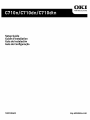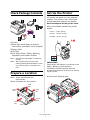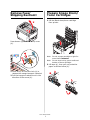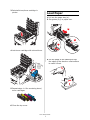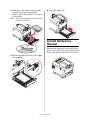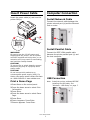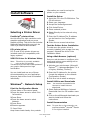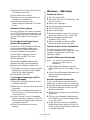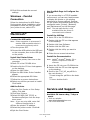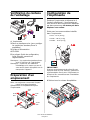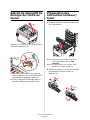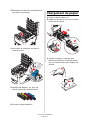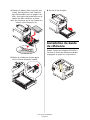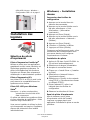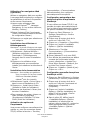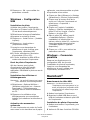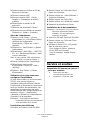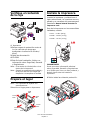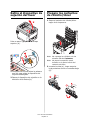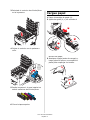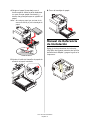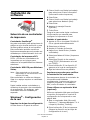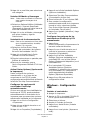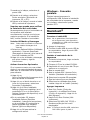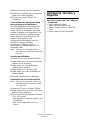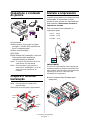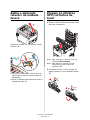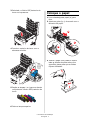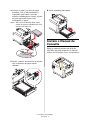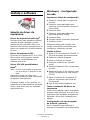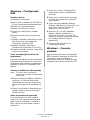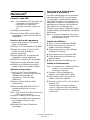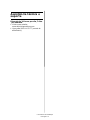A página está carregando...
A página está carregando...
A página está carregando...
A página está carregando...
A página está carregando...
A página está carregando...
A página está carregando...
A página está carregando...
A página está carregando...
A página está carregando...
A página está carregando...
A página está carregando...
A página está carregando...
A página está carregando...
A página está carregando...
A página está carregando...
A página está carregando...
A página está carregando...
A página está carregando...
A página está carregando...
A página está carregando...
A página está carregando...
A página está carregando...
A página está carregando...
A página está carregando...
A página está carregando...
A página está carregando...
A página está carregando...

C710 Manual de Instalação
Português 1
Inspecione o conteúdo
do pacote
1 Impressora
2 Sacos pretos à prova de luz (para
proteger o cilindro OPC/cartucho de
toner se despachados)
3 Cabo de alimentação
4 CD-ROM
5 Este Manual de Instalação; livreto de
informações sobre segurança,
regulamentações e garantia
Nota: O cilindro OPC/cartucho de toner
está dentro da impressora.
Nota: Recomendamos que guarde o
material de embalagem e a caixa
para eventual transporte da
unidade.
Prepare o local de
instalação
Nota: Os requisitos de espaço são
aproximados.
Selecione um local para a impressora.
Instale a impressora
Levante a impressora e a coloque no local
selecionado. A impressora é muito
pesada e deve sempre ser levantada por
duas pessoas.
Nunca tente levantar a
impressora sozinho.
Com os consumíveis instalados, a
impressora pesa
C710n - 28 kg
C710dn - 31 kg
C710dtn - 37 kg
IMPORTANTE!
O livreto de informações sobre segurança,
regulamentações e garantia fornecido com
este produto contém outras informações de
segurança e deve ser lido antes da
instalação da impressora.
1 Retire todas as fitas utilizadas para
transporte.
100cm
40in.
20cm
8in.
20cm
8in.
70cm
27in.
60cm
23in.
C710n
28kg
61lbs.

C710 Manual de Instalação
Português 2
Retire o elemento
retentor da unidade
fusora
Pressione o botão (a) e levante a tampa
superior (b).
1 Pressione firmemente a trava azul (a)
para soltar o retentor para transporte
alaranjado.
2 Puxe o retentor para transporte fora no
sentido da seta (b).
Prepare os cilindros
OPC/cartuchos de
toner
1 Retire o cilindro OPC/cartucho de toner
preto da impressora.
Nota: Não exponha o cartucho à luz por
mais de cinco minutos.
Nota: Não toque na superfície verde
brilhante na parte inferior do
cartucho OPC.
2 Levante a fita (a) e retire a folha de
papel protetora, como ilustrado abaixo
(b).
b
a
a
b
a
b

C710 Manual de Instalação
Português 3
3 Reinstale o cilindro OPC/cartucho de
toner na impressora.
4 Prenda o cartucho de toner com a
alavanca colorida.
5 Repita as etapas 1 a 4 para os demais
conjuntos de cilindro OPC/cartucho de
toner.
6 Feche a tampa superior.
Coloque o papel
1 Puxe a bandeja para papel (a) para
fora.
2 Ajuste as guias (b, c) de acordo com o
tamanho do papel.
3 Ventile o papel a ser usado e depois
bata as bordas da pilha sobre uma
superfície plana para que as folhas
fiquem alinhadas.
a
b
c

C710 Manual de Instalação
Português 4
4 Coloque o papel (no caso de papel
timbrado, com o lado destinado à
impressão para baixo e a borda
superior voltada para a frente), ajuste
as guias para que fiquem bem
encostadas no papel.
Nota: Não encha a bandeja para papel
acima da marca indicadora de nível
máximo de papel (a).
5 Ajuste o seletor de tamanho de acordo
com o tamanho do papel sendo
utilizado.
6 Feche a bandeja para papel.
Instale o Manual de
Consulta
Retire o material protetor da faixa de
VELCRO
®
da parte posterior do Manual
Prático de Consulta e fixe-o à impressora.
a

C710 Manual de Instalação
Português 5
Insira o cabo de
alimentação
Insira o cabo de alimentação (a) e ligue a
impressora (b).
ATENÇÃO!
Certifique-se de usar o cabo de alimentação
de 15A CA fornecido com a impressora. O
uso de um cabo de alimentação NÃO
fornecido com esta impressora ou de uma
extensão pode resultar em
superaquecimento e colocar em risco a
segurança.
CUIDADO!
Para evitar riscos de incêndios ou de
choque, conecte o cabo de alimentação
apenas em uma tomada elétrica compatível
com a potência da impressora.
CUIDADO!
Não conecte este produto a um sistema de
energia ininterrupto (UPS – no-break). Para
obter mais informações, entre em contato
com a Oki Data pelo número 1-800-
OKIDATA ou visite www.okidata.com.
Imprima uma página de
demonstração
1 Pressione o botão Menu no painel de
controle.
2 Pressione a seta para baixo para
selecionar Print Information (Imprimir
informações).
3 Pressione Enter.
4 Pressione a seta para baixo para
selecionar Demo Page (Página de
demonstração).
5 Pressione Enter.
6 Demo1 aparecerá. Pressione Enter.
7 A opção Execute (Executar) aparecerá.
Pressione Enter.
Conexão do
computador
Instale o cabo de rede
Conecte o cabo de rede entre a porta da
impressora de rede (a) e o hub ou
roteador Ethernet.
Instale o cabo paralelo
Conecte o cabo paralelo IEEE 1284 entre
a porta paralela da impressora (a) e o
computador host.
Conexão USB
Nota: Instale o software da impressora
ANTES de instalar o cabo USB. Ver
“Windows - Configuração USB”, na
página 8.
a
OI
b
a
a
a

C710 Manual de Instalação
Português 6
Instale o software
Seleção do driver da
impressora
Driver de impressão PostScript
®
Use este driver para aplicativos gráficos
coloridos de alta resolução e provas
gráficas de pré-impressão. Este driver
também inclui recursos avançados que só
podem ser usados por um administrador
de rede.
Driver de impressora PCL
Os drivers de impressora PCL 5c e PCL6e
são incluídos primariamente visando
proporcionar compatibilidade com
sistemas anteriores.
Driver PCL XPS para Windows
Vista
®
Nota: O driver está exibida no momento
um único de os no web site da Oki
Data.
Este driver é para ser usado com
sistemas Vista para se obter certificação
de logotipo Vista premium.
É possível instalar e usar qualquer um
desses drivers, dependendo da aplicação.
Porém, cada driver deve ser instalado
individualmente.
Windows
®
- Configuração
da rede
Imprima as folhas de configuração
1 Pressione o botão Menu no painel de
controle.
2 Pressione a seta para baixo para
selecionar Print Information (Imprimir
informações).
3 Pressione Enter.
4 Pressione a seta para baixo para
selecionar Network (Rede).
5 Pressione Enter.
6 A opção Execute (Executar) aparecerá.
7 Pressione Enter.
Guarde as folhas para consulta: elas
contêm informações necessárias para
configurar a impressora na rede.
Instale o driver
1 Insira o CD na unidade de CD-ROM. O
CD será executado automaticamente.
2 Selecione o idioma desejado.
3 Aceite o Contrato de Licença.
4 Clique em Install Driver (Instalar
driver).
5 Selecione Network Printer (Impressora
de rede).
6 Selecione Directly to the network using
TCP/IP (Diretamente na rede usando
TCP/IP).
7 Digite o endereço IP. O endereço IP
pode ser encontrado nas Folhas de
Configuração.
8 Siga as instruções exibidas na tela.
Teste a instalação do driver da
impressora
Imprima uma página a partir de qualquer
programa para confirmar se o driver da
impressora está instalado corretamente.
Reinstale o driver se a instalação tiver
falhado.
Configuração com um navegador
da Internet (opcional)
Use o navegador para configurar o
servidor de impressão e as configurações

C710 Manual de Instalação
Português 7
do menu da impressora em uma página
da web embutida.
1 Ative o navegador de Internet
(Microsoft Explorer
®/
™, Netscape
Navigator™ 4.4 ou posterior, Mozilla
®
,
Firefox
®
).
2 Digite o endereço IP da impressora. (O
endereço consta nas folhas de
informações da configuração da rede).
3 Clique em uma guia para selecionar
uma categoria.
Instale os utilitários e downloads
Nota: É preciso estar conectado à
Internet para instalar os downloads
da Internet.
1 Selecione Optional Utilities (Utilitários
opcionais) ou Internet Downloads
(Downloads da Internet) na barra de
menus do Programa de Instalação no
CD.
2 Clique nos utilitários e downloads que
deseja instalar e siga as instruções
exibidas na tela.
Instale a documentação
Nota: Para abrir os manuais eletrônicos, é
preciso ter o programa Adobe
®
Acrobat
®
Reader 5.0 ou posterior
instalado.
1 Selecione a guia Driver Setup
(Instalação do driver) na barra de
menus do Programa de Instalação no
CD .
2 Clique em Install User's Guide (Instalar
Manual do Usuário).
3 Siga as instruções exibidas na tela para
concluir a instalação.
4 Para exibir os manuais, clique em
Iniciar>Programas>OkiData C710 User
Guide.
Ative as opções da impressora
As opções podem ser configuradas
manualmente ou, no caso de conexões
de rede TCP/IP, é possível usar o recurso
de comunicação bidirecional para
configurá-las automaticamente.
Para configurar automaticamente
as opções do driver PostScript
Caso a rede utilizada esteja habilitada
para TCP/IP, é possível atualizar
automaticamente o driver da impressora
para refletir as opções atualmente
instaladas na impressora.
1 Clique em Iniciar> Configurações>
Impressoras.
2 Clique com o botão direito do mouse
no ícone da impressora OKI C710.
3 Clique em Propriedades.
4 Clique na guia Installable Options
(Opções instaláveis).
5 Selecione comunicações bidirecionais.
6 Digite o endereço IP ou o nome DNS.
7 Para exibir as configurações padrão
atuais da impressora quando aberto,
selecione Update Fiery Driver When
Opened (Atualizar o driver Fiery
quando aberto).
8 Clique em Update (Atualizar). Clique
em OK.
Para configurar manualmente as
opções do driver PostScript e PCL
1 Clique em Iniciar> Configurações>
Impressoras na barra de tarefas do
Windows.
2 Clique com o botão direito do mouse
no ícone da impressora e selecione
Propriedades.
3 Clique na guia Installable Options
(Opções instaláveis) no driver PS ou na
guia Device Options (Opções do
dispositivo) no driver PCL.
4 No driver PS, role até Installable
Options (Opções instaláveis) e
selecione as opções; no driver PCL,
marque a caixa de seleção apropriada
em Available Options (Opções
disponíveis).
5 Clique em OK para ativar as
configurações atuais.

C710 Manual de Instalação
Português 8
Windows - Configuração
USB
Instale o driver
1 Desligue a impressora.
2 Insira o CD na unidade de CD-ROM. O
CD será executado automaticamente.
3 Selecione o idioma desejado.
4 Aceite o Contrato de Licença.
5 Clique em Install Driver (Instalar
driver).
6 Selecione Local printer (Impressora
local).
7 Quando solicitado a selecionar a porta
que deseja que seja usada pela
impressora, selecione USB.
8 Quando solicitado, selecione a
emulação da impressora (PS ou PCL).
9 Quando solicitado, conecte o cabo USB
e ligue a impressora.
Teste a instalação do driver da
impressora
Imprima uma página a partir de qualquer
programa para confirmar se o driver da
impressora está instalado corretamente.
Reinstale o driver se a instalação tiver
falhado.
Instale os utilitários e downloads
Nota: É preciso estar conectado à
Internet para instalar os downloads
da Internet.
1 Selecione Optional Utilities (Utilitários
opcionais) ou Internet Downloads
(Downloads da Internet) na barra de
menus do Programa de Instalação no
CD.
2 Clique nos utilitários e downloads que
deseja instalar e siga as instruções
exibidas na tela.
Ative os acessórios opcionais
Se a impressora tiver uma unidade
duplex ou uma segunda bandeja para
papel opcional instalada, é necessário
abrir o driver da impressora e ativar o
dispositivo.
1 Clique em Iniciar> Configurações>
Impressoras na barra de tarefas do
Windows.
2 Clique com o botão direito do mouse
no ícone da impressora e selecione
Propriedades.
3 Clique na guia Installable Options
(Opções instaláveis) no driver PS ou na
guia Device Options (Opções do
dispositivo) no driver PCL.
4 No driver PS, role até Installable
Options (Opções instaláveis) e
selecione as opções; no driver PCL,
marque a caixa de seleção apropriada
em Available Options (Opções
disponíveis).
5 Clique em OK para ativar as
configurações atuais.
Windows – Conexão
paralela
Siga as instruções para a configuração
USB. Durante a instalação do driver da
impressora, quando solicitado a
selecionar a porta que deseja que seja
usada pela impressora, selecione LPT1.

C710 Manual de Instalação
Português 9
Macintosh
®
Conecte o cabo USB
Nota: O funcionamento da impressora não
é garantido se outro dispositivo
compatível com USB estiver
conectado ao mesmo tempo que
ela.
1 Desligue a impressora.
2 Conecte o cabo USB à porta USB no
computador e depois à porta USB na
impressora.
Instale o driver da impressora
1 Ligue a impressora e, em seguida,
ligue o computador.
2 Coloque o CD na unidade de CD-ROM.
3 Clique duas vezes no ícone do CD
exibido na área de trabalho.
4 Abra a pasta MAC.
5 Abra a pasta OSX. O programa de
instalação do driver aparecerá.
6 Selecione a pasta do OS apropriada.
7 Siga as instruções exibidas na tela.
8 Selecione os utilitários que deseja
instalar. Clique em Install (Instalar).
Adicione a impressora
1 Inicie a Print Center (Central de
Impressão) ou o Printer Setup Utility
(Utilitário de instalação da
impressora). Clique em Add
(Adicionar).
2 Clique em More Printers (Mais
impressoras).
3 Selecione OKI USB, OKI TCP/IP, ou
Rendezvous/Bonjour no menu
suspenso.
Nota: Se a conexão for USB, selecione OKI
USB e ignore a etapa 4.
4 Digite o endereço IP da impressora.
5 Selecione o modelo da impressora a
ser instalada. Clique em Add
(Adicionar).
6 Saia da Print Center (Central de
Impressão).
Use a página da Internet para
configurar a impressora
Se estiver trabalhando em um ambiente
habilitado para TCP/IP, é possível usar
um navegador da Internet para exibir o
status da impressora ou do trabalho de
impressão e mudar as configurações. Os
parâmetros do sistema e das portas da
rede podem ser configurados em
[Printer] (Impressora), [Network] (Rede)
e [Maintenance] (Manutenção) na página
da Internet.
Nota: O recurso de página da Internet só
está disponível quando a impressora
está conectada à rede.
Instale os utilitários
1 Insira o CD na unidade de CD-ROM.
2 Clique duas vezes no ícone do CD
exibido na área de trabalho.
3 Clique duas vezes em User Software
(Software do usuário).
4 Clique duas vezes no ícone do OSX.
5 Clique duas vezes no utilitário que
deseja instalar.
6 Siga as instruções exibidas na tela.
Instale a documentação
Nota: É necessário ter o Adobe
®
Acrobat
®
Reader 5.0 ou posterior para
visualizar os manuais.
1 Coloque o CD de instalação do
software na unidade de CD-ROM.
2 Clique duas vezes no ícone do CD
exibido na área de trabalho.
3 Role até o arquivo C710_UG_ae.pdf no
diretório raiz.
Para carregar o arquivo: arraste o
arquivo .pdf para a área de trabalho.
Para visualizar o arquivo: clique duas
vezes nele.

C710 Manual de Instalação
Português 10
Assistência técnica e
suporte
Disponíveis 24 horas por dia, 7 dias
por semana.
• Visite nosso website:
www.okiprintingsolutions.com
• Ligue para 0800-11-55-77 (central de
atendiment).
A página está carregando...
A página está carregando...
-
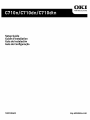 1
1
-
 2
2
-
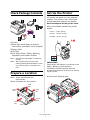 3
3
-
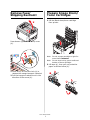 4
4
-
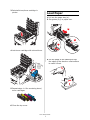 5
5
-
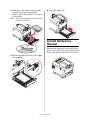 6
6
-
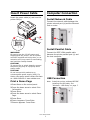 7
7
-
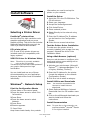 8
8
-
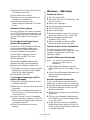 9
9
-
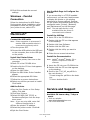 10
10
-
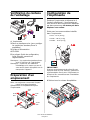 11
11
-
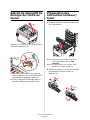 12
12
-
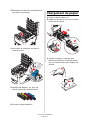 13
13
-
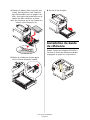 14
14
-
 15
15
-
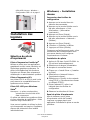 16
16
-
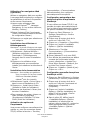 17
17
-
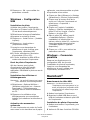 18
18
-
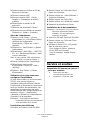 19
19
-
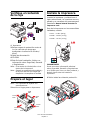 20
20
-
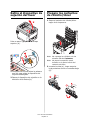 21
21
-
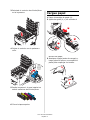 22
22
-
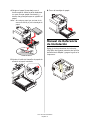 23
23
-
 24
24
-
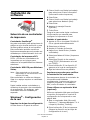 25
25
-
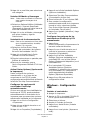 26
26
-
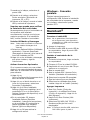 27
27
-
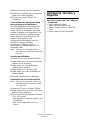 28
28
-
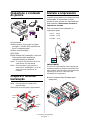 29
29
-
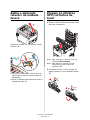 30
30
-
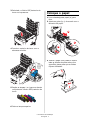 31
31
-
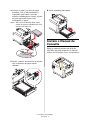 32
32
-
 33
33
-
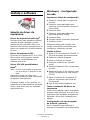 34
34
-
 35
35
-
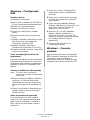 36
36
-
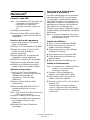 37
37
-
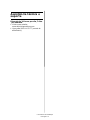 38
38
-
 39
39
-
 40
40
OKI C710DN Manual do proprietário
- Categoria
- Impressão
- Tipo
- Manual do proprietário
em outras línguas
- español: OKI C710DN El manual del propietario
- français: OKI C710DN Le manuel du propriétaire
- English: OKI C710DN Owner's manual
Artigos relacionados
-
OKI C 9650dn Manual do proprietário
-
OKI B411D Manual do proprietário
-
OKI B6250DN Manual do proprietário
-
OKI C5500N Manual do proprietário
-
OKI B4350 Manual do usuário
-
OKI C330dn Guia de instalação
-
OKI C9300DXN Manual do proprietário
-
OKI 2200 Manual do usuário
-
OKI C5400 Manual do proprietário
-
OKI C711n Guia de instalação